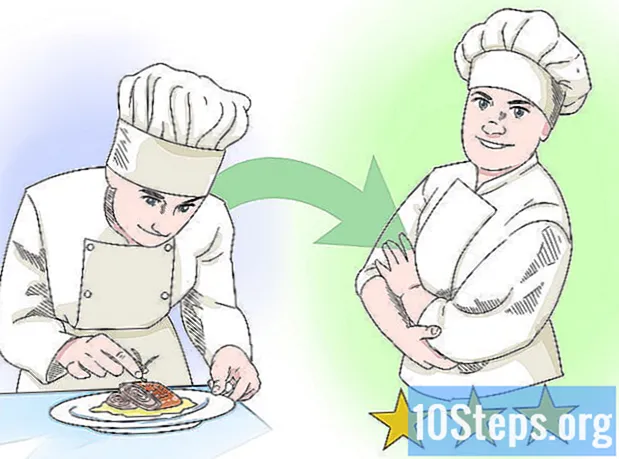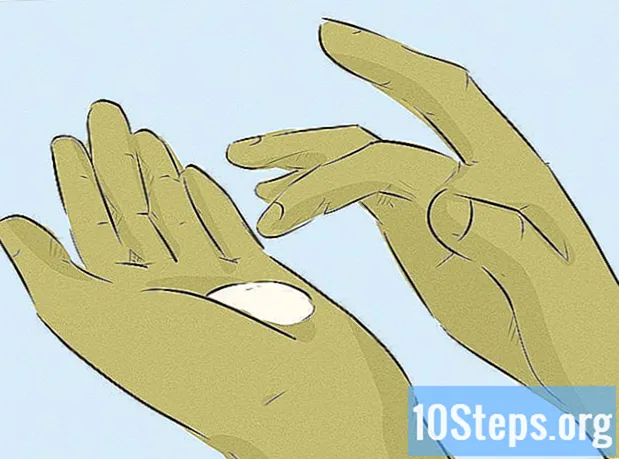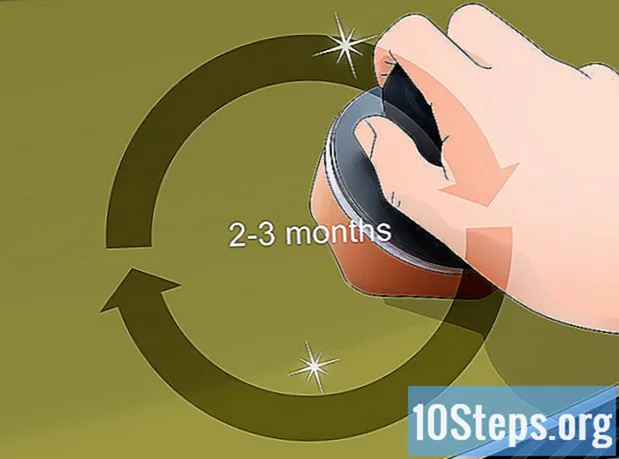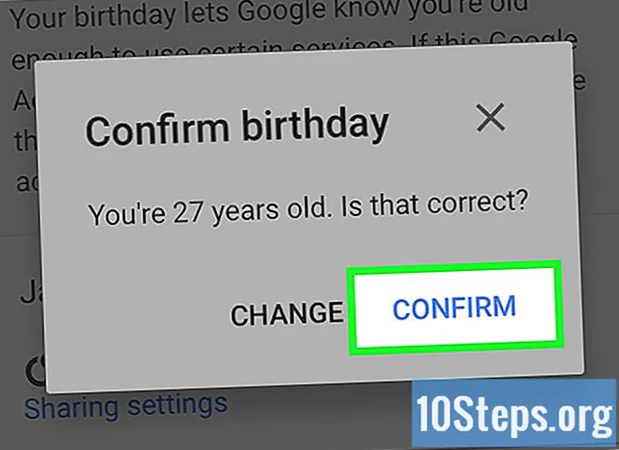
Indhold
Læs denne artikel for at lære, hvordan du ændrer din alder på YouTube. Siden han blev Googles ejendom, har YouTube adgang til dine personlige oplysninger via din Google+ profil. Derfor bliver du nødt til at ændre (eller tilføje) din fødselsdato, der er registreret på dette sociale netværk.
Trin
Metode 1 af 2: Brug af din computer
Besøg youtube.com.

Klik på "Log ind". Du vil se denne knap (blå) i øverste højre hjørne af vinduet.- Du bliver automatisk logget ind på YouTube, hvis du allerede er logget ind på din Google-konto. Hvis dette sker, skal du klikke på dit profilbillede i øverste højre hjørne af vinduet.

Indtast dine kontooplysninger.
Klik på "Enter".
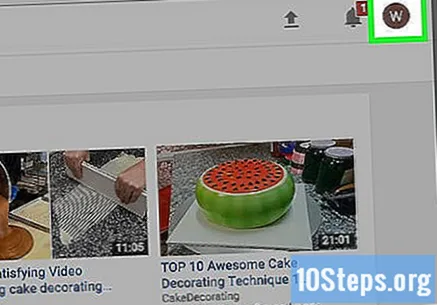
Klik på dit profilbillede. Du finder det i øverste højre hjørne af vinduet. Når dette er gjort, åbnes en kasse.
Klik på din e-mail-adresse.
Klik på "Dine personlige oplysninger". Dette link er placeret i venstre side af browservinduet under overskriften "Personlige oplysninger og privatliv".
Klik på "Fødselsdato".
Klik på blyantikonet. Du finder det til højre for fødselsdatoen, der er registreret i din Google-konto.
Opdater din fødselsdato.
Klik på "Opdater". Denne mulighed findes i nederste højre hjørne af feltet.
Klik på "Bekræft". Okay, din alder ændres på YouTube.
Metode 2 af 2: Brug af en mobilenhed
Åbn din webbrowser.
Besøg plus.google.com-webstedet.
Klik på "Log ind". Du ser denne mulighed i øverste højre hjørne af browservinduet.
- Du bliver automatisk logget ind, hvis du allerede er logget ind på din Google-konto. Hvis dette sker, skal du trykke på ikonet, der er dannet af de tre vandrette hvide linjer, der findes i øverste venstre hjørne af skærmen.
Indtast dine kontooplysninger.
Tryk på "Log ind".
- Hvis du downloadede Google+ appen, kan den åbnes automatisk. Metoderne, der vil blive beskrevet nedenfor, fungerer både for webstedet og applikationen.
Tryk på menuknappen. Ikonet for denne knap (tre vandrette hvide linjer) er placeret i øverste venstre hjørne af skærmen.
Tryk på "Profil". Denne mulighed er i fjerde position i menuen.
- Hvis det er i Google+ appen, vil elementet være øverst i menuen.
Tryk på "Om". Du vil se dette link (grå farve) i øverste højre hjørne af skærmen.
- I Google+ appen vises linket tomt.
Rul ned til indstillingen "Sex, fødselsdag og mere". Afhængigt af antallet af oplysninger i din profil skal du muligvis stryge fingeren hen over skærmen, indtil du finder denne menu. Du finder den under "Steder".
Tryk på det grå blyantikon. Du ser det til højre for titlen "Køn, fødselsdag og mere".
Tryk på informationsknappen. Ikonet for denne knap er en grå cirkel med et hvidt "i", placeret til højre for din fødselsdag.
Tryk på "Gå til min konto". Der åbnes en boks, der spørger, om du har brug for at redigere din fødselsdag. Tryk på den for at få adgang til din konto.
Tryk på det grå blyantikon. Du finder det til højre for fødselsdatoen, der er registreret i din Google-konto.
Opdater din fødselsdag.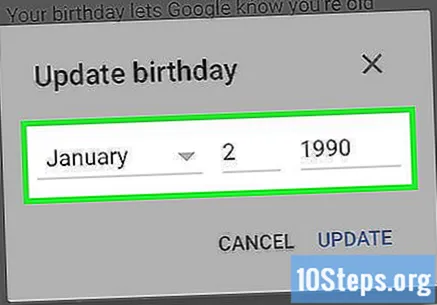
Tryk på "Opdater".
Tryk på "Bekræft". Okay, din alder ændres på YouTube.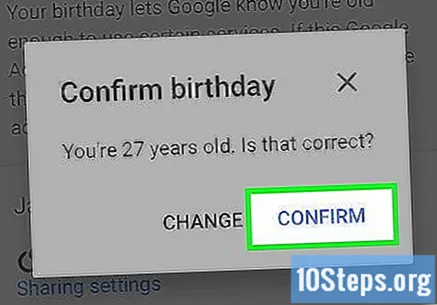
Advarsler
- Googles vilkår og betingelser tillader ikke nogen under 18 at se begrænsede videoer. På den måde, hvis du angiver en falsk fødselsdato, kan du blive forbudt fra YouTube.